
Seu OneDrive está ficando rapidamente sem espaço? O OneDrive o incomoda dizendo que está quase cheio, com pouco ou nenhum espaço restante? Você pode optar por adquirir uma assinatura do Office 365 para aumentar o espaço disponível ou encontrar os maiores arquivos da sua conta do OneDrive e excluí-los. Se você é como nós, verá que a maioria dos arquivos muito grandes armazenados no OneDrive não são mais necessários e você pode excluí-los com segurança. Veja como descobrir quais arquivos ocupam mais espaço no seu OneDrive:
Etapa 1: entrar no OneDrive com sua conta da Microsoft
O primeiro passo é abrir o seu navegador da Web favorito, acessar o site do OneDrive e fazer login com sua conta da Microsoft.
Etapa 2: Vá para Gerenciar Armazenamento no OneDrive
Você precisa abrir a seção Gerenciar Armazenamento das configurações do OneDrive. Existem duas maneiras de fazer isso. Uma maneira é examinar a coluna no lado esquerdo do site do OneDrive. Na parte inferior da coluna, você vê quanto espaço você usou. Clique ou toque na linha onde você vê quanto espaço você está usando.
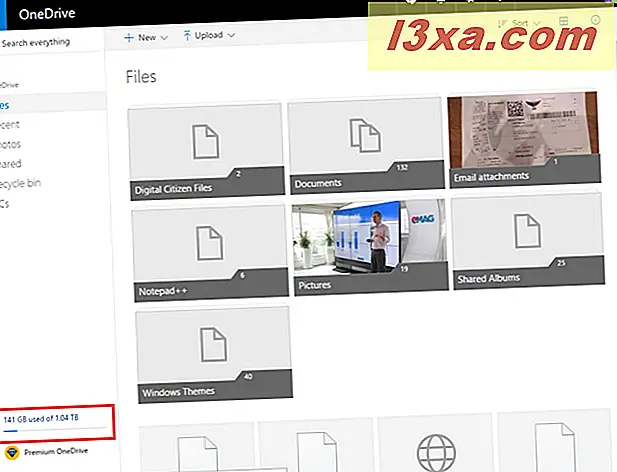
Como alternativa, você pode clicar ou tocar no botão Configurações no canto superior direito, perto do seu nome de usuário e imagem. Um menu é aberto, clique ou toque em Opções .
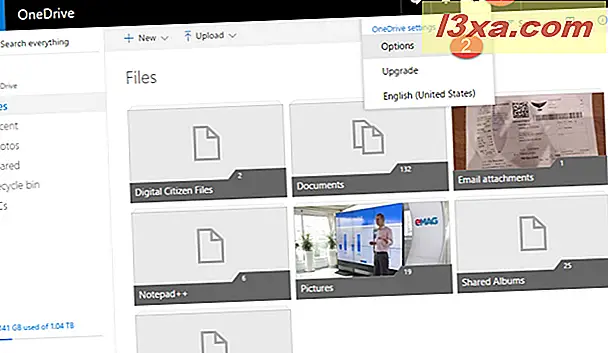
A janela Gerenciar Armazenamento é aberta.
Etapa 3: veja o que está ocupando espaço no seu OneDrive
Você verá quanto espaço está usando, seu plano atual, armazenamento adicional e muito mais. Clique ou toque no link que diz: "O que está ocupando espaço?"
É encontrado abaixo da barra que mostra quanto espaço você está usando, no lado direito da tela.
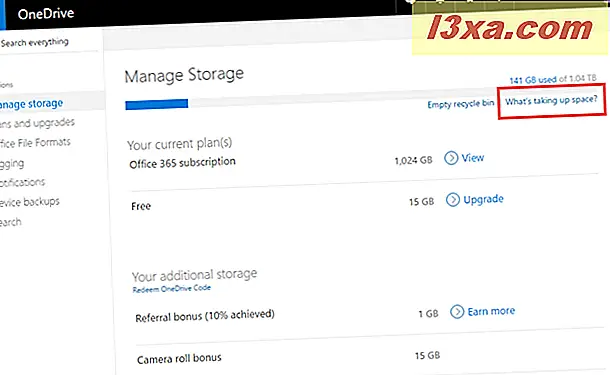
O OneDrive abre a lista com os maiores arquivos que você está armazenando, em ordem decrescente. O primeiro arquivo é o maior; o segundo arquivo é o segundo maior e assim por diante. Eles são inicialmente mostrados como miniaturas.
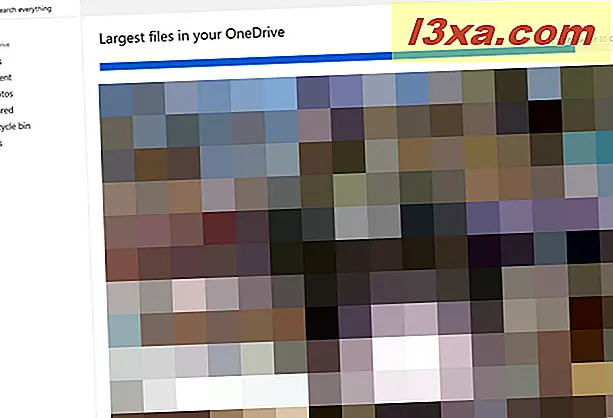
Veja o tamanho real e a localização dos seus maiores arquivos
A visualização de miniatura padrão dos seus arquivos maiores não é tão útil se você nos perguntar. Preferimos ver informações como o nome do arquivo, o tamanho do arquivo, sua localização e assim por diante. Para ver essas informações, clique ou toque no botão Mosaicos no canto superior direito. No menu aberto, selecione Lista .

Agora você pode ver seus maiores arquivos como uma lista com informações úteis sobre cada arquivo.
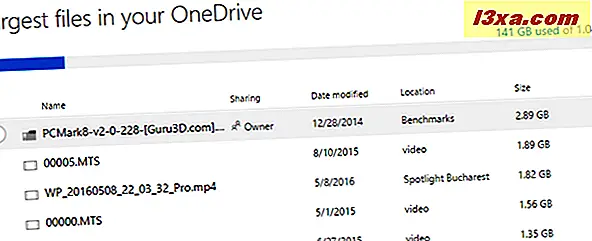
Selecione os arquivos que você deseja excluir e pressione o botão Excluir .
Quais arquivos estão ocupando muito espaço no seu OneDrive?
Ao observar os arquivos que estão ocupando muito espaço no nosso OneDrive, notamos que eles eram principalmente vídeos que gravamos em eventos ou em viagens. Antes de fechar este artigo, informe-nos que tipo de arquivos está ocupando muito espaço no seu OneDrive. São filmes ou outros tipos de arquivos?



